SAP ABAP-Views
a nézet csak adatbázis-táblaként működik. De nem fogja elfoglalni a tárhelyet. A nézet hasonlóan működik, mint egy virtuális asztal – olyan asztal, amelynek nincs fizikai létezése. A nézetet egy vagy több, egy alkalmazásobjektummal kapcsolatos információkat tartalmazó tábla adatainak kombinálásával hozza létre. A nézetek használatával ábrázolhatja a táblázatban található adatok egy részhalmazát, vagy több táblát egyetlen virtuális táblába illeszthet.
az alkalmazásobjektumhoz kapcsolódó adatok több tábla között kerülnek elosztásra adatbázisnézetek használatával. A belső csatlakozási feltételt használják a különböző táblák adatainak összekapcsolására. A karbantartási nézet az alkalmazásobjektumokban tárolt adatok megjelenítésére és módosítására szolgál. Minden karbantartási nézethez tartozik egy karbantartási állapot.
vetítési nézetet használunk a nem kívánt mezők elfedésére, és csak a releváns mezőket jelenítjük meg egy táblázatban. A vetítési nézeteket egyetlen átlátszó táblázatban kell meghatározni. A vetítési nézet pontosan egy táblázatot tartalmaz. Nem tudjuk meghatározni a vetítési nézetek kiválasztási feltételeit.
nézet létrehozása
1.lépés − Válassza ki a Nézet választógombot az ABAP szótár kezdőképernyőjén. Írja be a létrehozandó nézet nevét, majd kattintson a gombra teremt gomb. A nézet nevét ZVIEW_TEST néven adtuk meg.
2.lépés − Válassza ki a vetítés nézet választógombot a nézet típusának kiválasztása közben, majd kattintson a Másolás gombra. Megjelenik a’ Dictionary: change View’ képernyő.
3.lépés − írjon be egy rövid leírást a rövid leírás mezőbe, és adja meg az alaptábla mezőben használni kívánt táblázat nevét a következő pillanatképben látható módon.
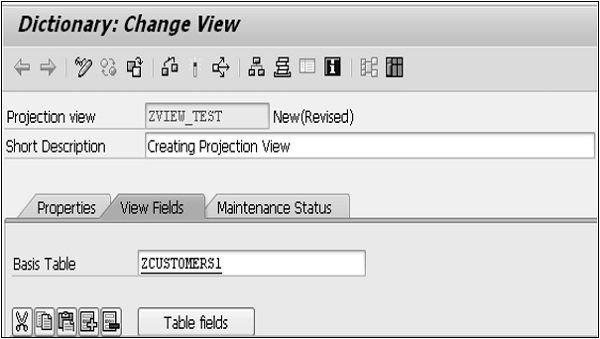
4.lépés − Kattintson a ‘Táblázatmezők’ gombra a zcustomers1 táblázat mezőinek vetítési nézetbe való felvételéhez.
5.lépés − megjelenik a mező kiválasztása a Zcustomers1 táblázatból képernyő. Válassza ki azokat a mezőket, amelyeket a vetítési nézetbe be kíván venni, az alábbi pillanatképben látható módon.
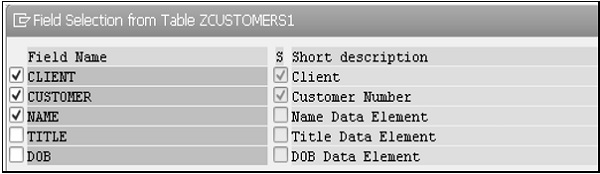
6.lépés − a Másolás gombra kattintás után a vetítési nézet összes kiválasztott mezője megjelenik a ‘Dictionary: change View’ képernyőn.
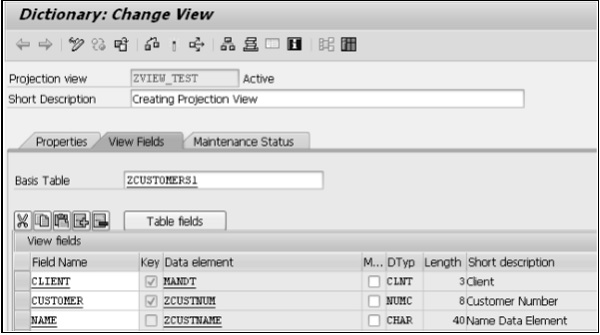
7.lépés − Válassza a karbantartási állapot fület a hozzáférési módszer megadásához. Válassza a csak olvasható választógombot és a ‘Megjelenítés/karbantartás korlátozásokkal engedélyezett’ opciót az ‘Adatböngésző / Táblázatnézet karbantartás’ legördülő menüjéből.
8.lépés − mentse és aktiválja. A szótárban: Nézet módosítása ‘ képernyő select Utilities(m) > tartalom a zview_test kiválasztási képernyőjének megjelenítéséhez.
9.lépés − Kattintson a végrehajtás ikonra. A vetítési nézet kimenete a következő képernyőképen látható módon jelenik meg.
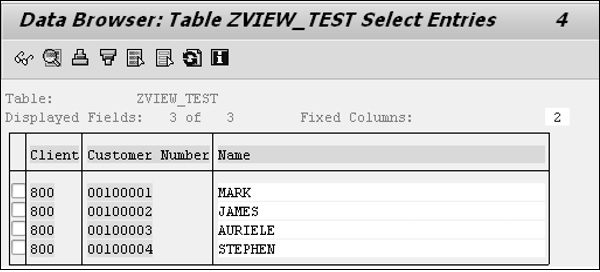
a zcustomers1 táblázat 5 mezőből áll. Itt a megjelenített mezők 3 (Ügyfél, Ügyfélszám és név), 4 bejegyzéssel. Az ügyfelek száma 100001 – től 100004-ig terjed, megfelelő nevekkel.
hasznos videó tanfolyamok
SAPUI5 online képzés
25 előadás 6 óra
Sanjo Thomas
SAP Webi online képzés
26 előadások 2 óra
Neha Gupta
SAP alapú online képzés
30 előadások 2.5 óra
Sumit Agarwal
SAP C4C Online képzés
30 előadás 4 óra
Sumit Agarwal
SAP MM Online képzés
14 előadás 1,5 óra
Neha Malik
SAP WM Online képzés
13 előadások 1.5 óra
Neha Malik